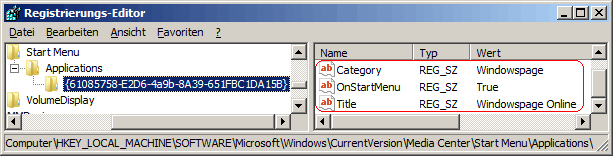|
Das Windows Media Center bietet auch die Möglichkeit an, eigene bzw. zusätzliche Menüpunkte im Startmenü hinzuzufügen. Unter dem Menüpunkt werden alle Programme bzw. Links der selben Kategorie aufgelistet. Damit der Startmenüeintrag überhaupt angezeigt werden kann, muss ein Hauptprogramm bzw. Link vorhanden und eingetragen sein. Dies kann u.a. mit Hilfe einer XML-Datei erfolgen (siehe Querverweis). Unter Windows Vista müssen noch alle Schritte manuell in der Registrierung vorgenommen werden. Ab Windows 7 steht ein vereinfachter Weg über die XML-Datei zur Verfügung (siehe Hinweis).
So geht's:
- Starten Sie ...\windows\regedit.exe bzw. ...\winnt\regedt32.exe.
- Klicken Sie sich durch folgende Schlüssel (Ordner) hindurch:
HKEY_LOCAL_MACHINE
Software
Microsoft
Windows
CurrentVersion
Media Center
Start Menu
Applications
Falls die letzten Schlüssel noch nicht existieren, dann müssen Sie diese erstellen. Dazu klicken Sie mit der rechten Maustaste in das rechte Fenster. Im Kontextmenü wählen Sie "Neu" > "Schlüssel".
- Erstellen Sie einen neuen Schlüssel mit der GUID-Nummer eines der Programme die unter dem eigenen Menüpunkt erschienen soll. Z. B.: "{61085758-E2D6-4a9b-8A39-651FBC1DA15B}"
Dazu klicken Sie mit der rechten Maustaste in das rechte Fenster im Kontextmenü wählen Sie "Neu" > "Schlüssel".
- Unter der GUID-Nummer erstellen Sie eine neue Zeichenfolge (REG_SZ) mit dem Namen "Title".
Dazu klicken Sie mit der rechten Maustaste in das rechte Fenster. Im Kontextmenü wählen Sie "Neu" > "Zeichenfolge" (REG_SZ).
- Doppelklicken Sie auf den gerade erstellten Schlüssel und geben als Zeichenfolge den Menütext ein. Z. B.: "Windowspage Online".
- Nun müssen Sie unter der GUID-Nummer erneut eine neue Zeichenfolge (REG_SZ) erstellen. Als Schlüsselnamen geben Sie "OnStartMenu" ein.
- Doppelklicken Sie auf den Schlüssel "OnStartMenu" und geben als Zeichenfolge "True" ein.
- Zuletzt erstellen Sie erneut eine neue Zeichenfolge (REG_SZ) mit dem Schlüsselnamen "Category".
- Doppelklicken Sie auch auf diesen Schlüssel.
- Als Zeichenfolge geben Sie die Kategorie der anzuzeigenden Anwendung ein. Z. B.: "Windowspage"
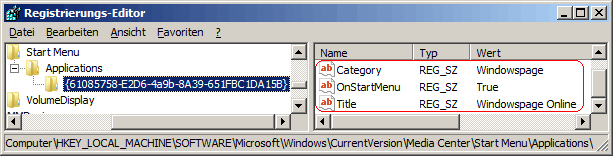
Vereinfachung bei Windows 7:
- Ergänzen Sie beim Application-Element der XML-Datei folgende zwei zusätzliche Optionen fest:
Ersetzen Sie dabei die Platzhaltertexte durch die gewünschten Angaben.
- Bei der Registrierung durch das Programm "" werden die oben beschriebenen Registrierungsschlüssel automatisch angelegt.
Hinweise:
- Title:
Legt den Namen des Startmenüeintrags innerhalb des Windows Media Centers fest.
- OnStartMenu:
True = Der entsprechende Startmenüeintrag wird innerhalb des Windows Media Centers angezeigt. (Standard)
False = Der entsprechende Startmenüeintrag wird innerhalb des Windows Media Centers ausgeblendet.
- Category:
Legt die Kategorie der Programme fest. Alle Programme der selben Kategorie werden unter dem Menüpunkt angezeigt.
- Ändern Sie bitte nichts anderes in der Registrierungsdatei. Dies kann zur Folge haben, dass Windows und/oder Anwendungsprogramme nicht mehr richtig arbeiten.
Querverweis:
|